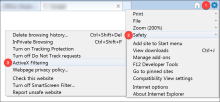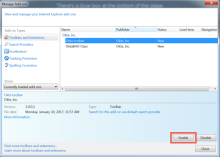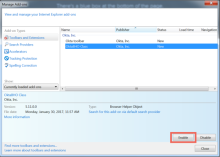Internet ExplorerでOkta Browser Pluginを確認する
Oktaは、IEのサポートを終了しました。
Internet ExplorerでOkta Browser Pluginが有効になっていることを確認するには、次のいずれかの手順を実行します。
ActiveXフィルターが無効になっていることを確認する
- Internet Explorerでに移動します。
- [ActiveX Filtering(ActiveXフィルター)]の設定を無効にします。
- このページをブックマークしてから、Internet Explorerを閉じます。
- ブラウザーを再起動し、このページを再表示します。
- こちらをクリックしてプラグインが正常に有効化されたことを確認します。
Oktaアドオンを手動で有効化する
- 歯車アイコンから[Internet Options(インターネット オプション)]に移動します。
- [Advanced(詳細設定)]タブをクリックします。
- [ブラウズ]セクションで[Enable third-party browser extensions(サードパーティ製のブラウザー拡張機能を有効にする)]を選択します。このオプションが選択されていない場合は、チェックボックスをクリックし、[OK]をクリックします。コンピューターを再起動し、次の手順に進みます。
- 歯車アイコンから[Manage add-ons(アドオンの管理)]に移動します。
- [アドオンの管理]ウィンドウの[表示]でドロップダウンリストから[All Add-ons(すべてのアドオン)]を選択します。
- メインパネルの[Okta, Inc]で、[Okta toolbar(Oktaツールバー)]を選択して、[Enable(有効化)]をクリックします。
- [OktaBHO Class(OktaBHOクラス)]を選択して、[Enable(有効化)]をクリックします。
- アドオンの管理ウィンドウを閉じます。
- このページをブックマークしてから、Internet Explorerを閉じます。
- ブラウザーを再起動してこのページに戻り、こちらをクリックしてプラグインが有効化されていることを確認します。